Las 5 formas principales de arreglar la configuración de Chrome en paralelo es incorrecta en Windows
Uno de los errores infames con Windows fue "la configuración de lado a lado es incorrecta" al iniciar una aplicación. Algunos usuarios de Chrome se han quejado de lo mismo últimamente. Si usted es uno de ellos, siga leyendo para saber cómo corregir la configuración incorrecta en paralelo en Windows 10 u 11.
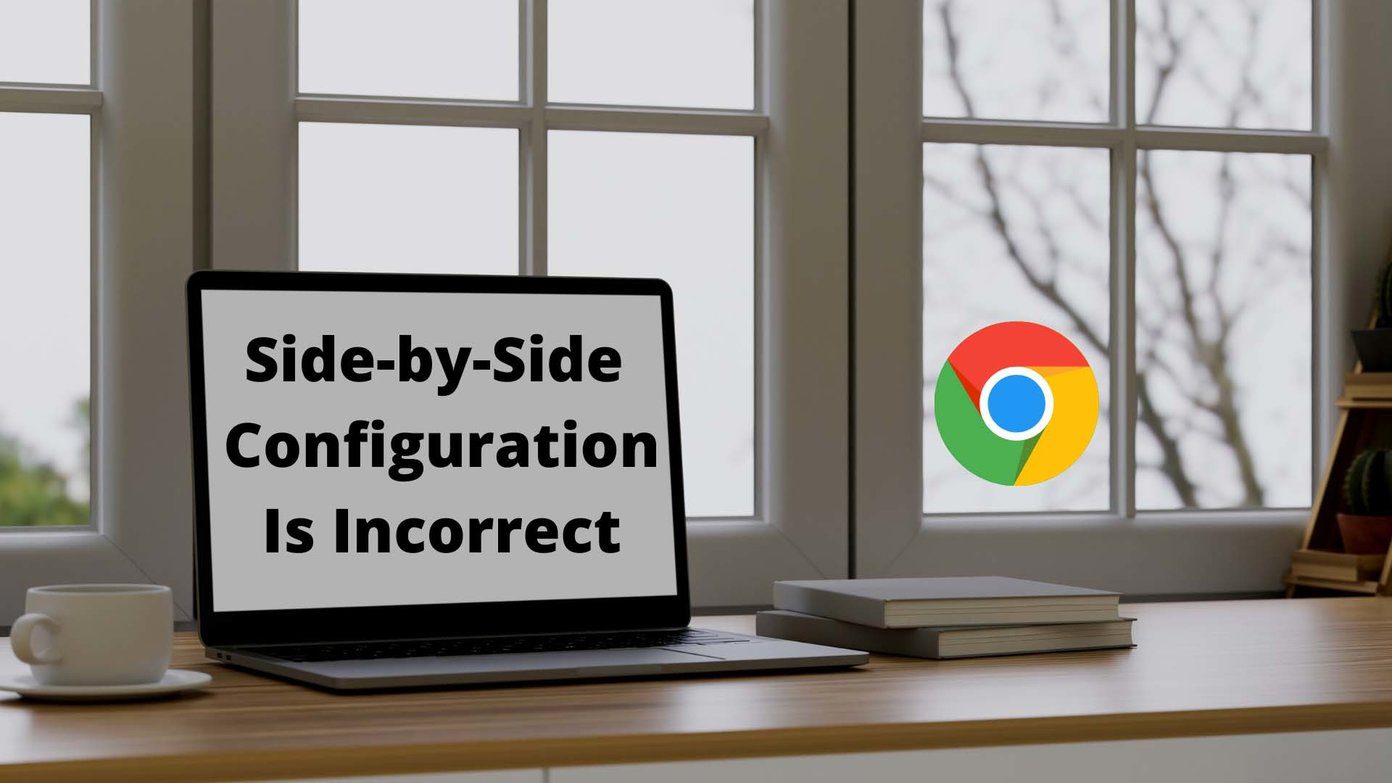
Antes de continuar y mostrarle cómo corregir un error de configuración en paralelo incorrecto con cualquiera de las aplicaciones de Windows afectadas, primero debe saber cuál es el problema.
Lo que es la configuración en paralelo es un error incorrecto en Windows
Siempre que intente iniciar una aplicación como Google Chrome en Windows, aparecerá el mensaje "la aplicación no pudo iniciarse porque su configuración de lado a lado es incorrecta".
El problema se debe en gran parte al conflicto con varios archivos en las bibliotecas de tiempo de ejecución de C++. Cuando abre Google Chrome, la aplicación no puede cargar los archivos de Visual C++ necesarios.
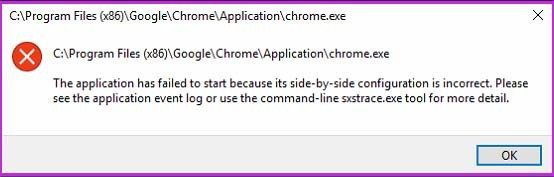
Sigamos los pasos de solución de problemas a continuación y solucionemos el problema de Chrome en Windows.
Lee También Cómo Crear Un Código QR En 7 Sencillos Pasos
Cómo Crear Un Código QR En 7 Sencillos Pasos1. Ejecute el Comprobador de archivos del sistema
Microsoft ofrece una herramienta de escaneo de archivos de sistema incorporada para eliminar archivos de sistema corruptos de la PC. Estos archivos interfieren con las aplicaciones instaladas como Google Chrome y no las ejecutan en la PC. Esto es lo que debe hacer.
Paso 1: Seleccione el menú Inicio y busque Símbolo del sistema.
2do paso: Presione la tecla Enter y abra la aplicación.
Paso 3: Escriba el siguiente comando en el símbolo del sistema y presione Entrar.
sfc /scannow

La herramienta comenzará a escanear la PC en busca de archivos dañinos. Espere unos minutos para completar el proceso al 100%.
Reinicie su PC e intente abrir Google Chrome nuevamente. Si aún ve que "la configuración de lado a lado es incorrecta", ejecute algunos comandos más desde el menú del símbolo del sistema.
Lee También No Hay Altavoces Ni Auriculares Conectados: Métodos Para Solucionarlo
No Hay Altavoces Ni Auriculares Conectados: Métodos Para SolucionarloPaso 4: Abra el símbolo del sistema nuevamente y ejecute los siguientes comandos.
DISM.exe /Online /Cleanup-image /Scanhealth
DISM.exe /Online /Cleanup-image /Restorehealth
Paso 5: Después de que Windows ejecute el proceso, deberá reiniciar su PC una vez más e intentar usar Google Chrome.
2. Reparar Google Chrome
Quizás el problema esté asociado con Google Chrome y no con Windows. No hay forma de reparar la aplicación Chrome usando el menú Configuración. Debe usar el Panel de control en Windows para reparar el navegador Google Chrome.
Paso 1: Presione la tecla de Windows y busque el Panel de control.
2do paso: Vaya al menú Programas y características.

Paso 3: Encuentra Google Chrome en la lista. Haga clic en él y presione el botón Reparar en la parte superior.
Lee También Cómo Recuperar La Contraseña De Windows 10
Cómo Recuperar La Contraseña De Windows 10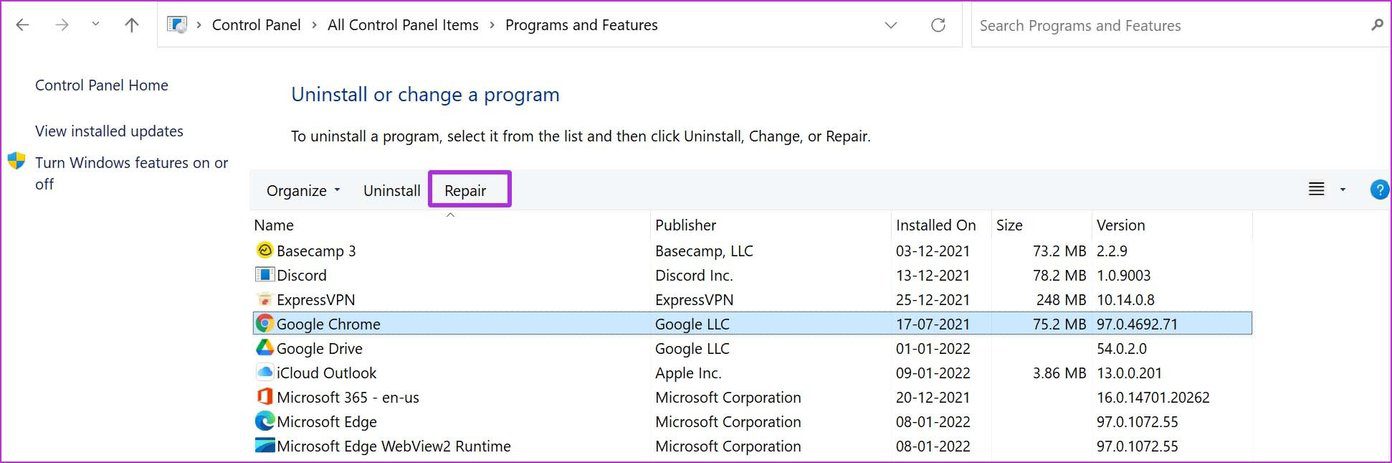
3. Usa la seguridad de Windows
Cuando desarrolla el hábito de instalar aplicaciones de archivos y descargar archivos de fuentes no verificadas en la web, puede afectar la PC con archivos falsos y maliciosos.
Estos archivos interfieren al abrir la aplicación y otros procesos en su PC, y sigue viendo "la configuración en paralelo es un error incorrecto". Afortunadamente, no necesita invertir en una costosa herramienta antivirus para eliminar estos archivos. Puede solucionar el problema fácilmente con la aplicación de seguridad de Windows.
Paso 1: Presione la tecla de Windows y busque Seguridad de Windows.
2do paso: Vaya a Protección contra virus y amenazas.
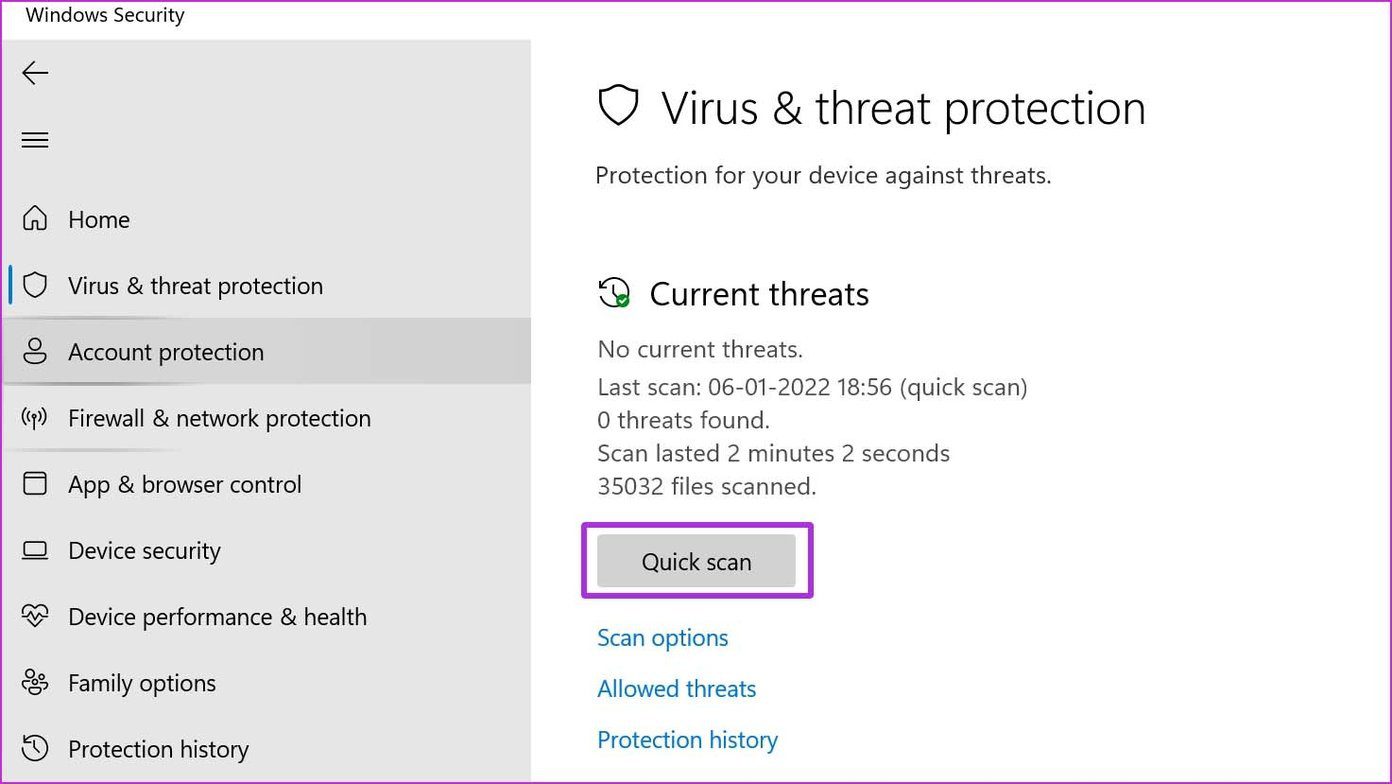
Paso 3: Haga clic en el botón Escaneo rápido y deje que Windows escanee la PC en busca de archivos dañinos.
Puede minimizar la aplicación y continuar usando su PC. El tiempo estimado para ejecutar el cuadro se basa en la cantidad de archivos almacenados en su PC.
Lee También SpyHunter 5. Usabilidad, Efectividad Y Confiabilidad
SpyHunter 5. Usabilidad, Efectividad Y Confiabilidad4. Reinstalar Google Chrome
¿Sigues encontrando ocasionalmente un error de configuración de lado a lado incorrecto al abrir Google Chrome? Es hora de tomar medidas extremas y reinstalar la aplicación. Esto es lo que debe hacer.
Paso 1: Vaya al menú de configuración de Windows (utilice las teclas Windows + I).
2do paso: Abra Aplicaciones y vaya a Aplicaciones y características.

Paso 3: Desplácese hacia abajo hasta Google Chrome.
Paso 4: Haga clic en la opción de tres puntos.
Paso 5: Seleccione Desinstalar y siga las instrucciones en pantalla.
Lee También Los 7 Mejores AntiMalware Para Windows
Los 7 Mejores AntiMalware Para Windows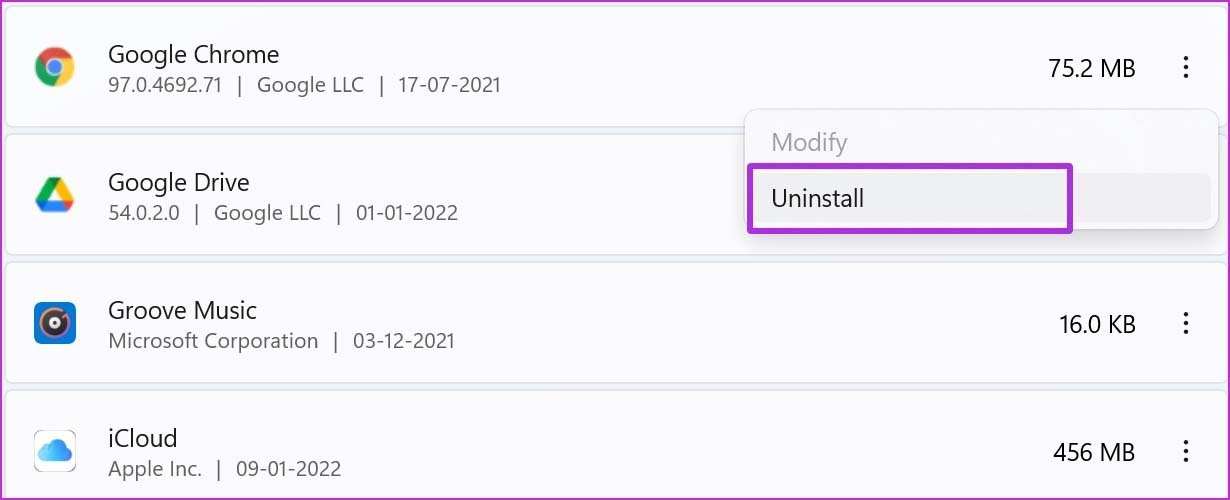
No se preocupe por los datos de Google Chrome como marcadores, historial, contraseñas guardadas, etc. Dado que inició sesión en Chrome con una cuenta de Google, recupera el acceso a todos los datos con la misma cuenta.
Ir al Sitio web de Google Chrome y descarga el navegador a tu PC. También puede intentar usar el navegador Microsoft Edge predeterminado. Como el navegador predeterminado de Windows se basa en Chromium, tiene acceso a todos los temas y extensiones de Chromium.
5. Actualizar Windows
Siempre puede reinstalar los paquetes redistribuibles de Microsoft Visual C++ desde el sitio web oficial. Pero todo el proceso puede ser demasiado técnico para usted.
Si la configuración en paralelo es incorrecta, el problema es generalizado, Microsoft intentará instalar los paquetes redistribuibles de Visual C++ que faltan a través de actualizaciones de Windows.
Abra Configuración y vaya al menú de Windows Update. Instale las actualizaciones disponibles y reinicie su PC.
Recuperar acceso a Google Chrome
Si bien el mercado está lleno de alternativas de Chrome, la mayoría continúa siendo atraída por el navegador de Google por su familiaridad y conveniencia. Use los trucos anteriores y podrá corregir rápidamente la configuración de Chrome lado a lado es un error incorrecto en Windows.
Lee También Cómo Activar Windows Defender Directiva De Grupo
Cómo Activar Windows Defender Directiva De GrupoSi quieres conocer otros artículos parecidos a Las 5 formas principales de arreglar la configuración de Chrome en paralelo es incorrecta en Windows puedes visitar la categoría Informática.

TE PUEDE INTERESAR